Microsoft Word ist eines der meistgenutzten Textverarbeitungsprogramme der Welt. Das Programm verfügt über viele Funktionen, mit denen Sie professionelle und attraktive Dokumente erstellen können. Eine nützliche Funktion ist die Aufzählung und Nummerierung, mit der Sie Aufzählungen oder nummerierte Listen mit unterschiedlichen Stilen und Formaten erstellen können.
Aufzählungszeichen und Nummerierung sind zwei Arten von Listen, die häufig in Microsoft Word-Dokumenten verwendet werden. Aufzählungszeichen verwendet Symbole zum Markieren von Listenelementen, während bei der Nummerierung Zahlen oder Buchstaben zum Markieren von Listenelementen verwendet werden.
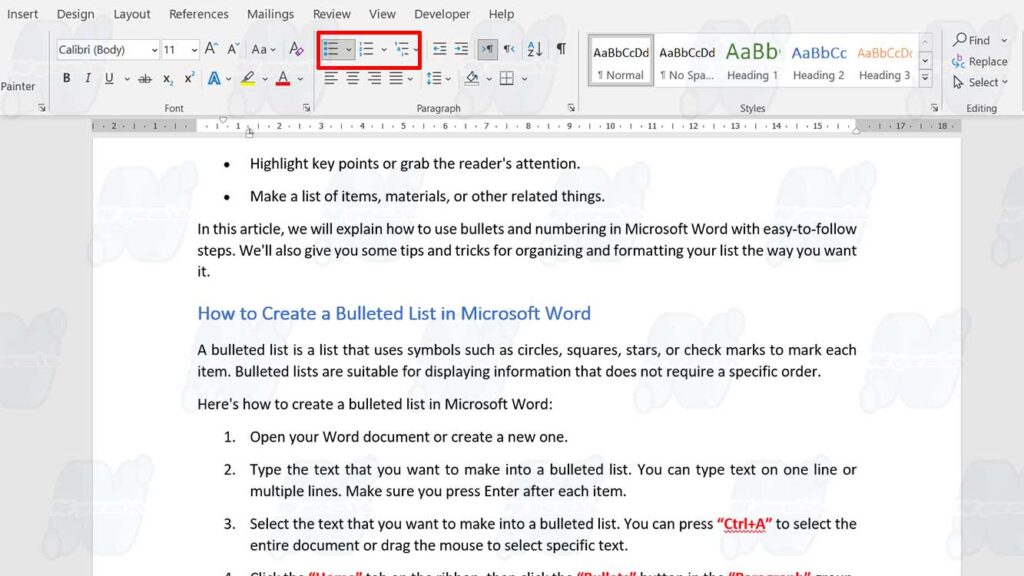
Aufzählung und Nummerierung sind Möglichkeiten, Informationen als strukturierte und leicht lesbare Liste anzuzeigen. Sie können Aufzählungszeichen und Nummerierungen für Folgendes verwenden:
- Organisieren Sie Hauptideen oder Unterthemen in einem Absatz oder Abschnitt.
- Präsentieren Sie Schritte, Verfahren oder Anweisungen in einer bestimmten Reihenfolge.
- Heben Sie wichtige Punkte hervor oder erregen Sie die Aufmerksamkeit des Lesers.
- Erstelle eine Liste mit Gegenständen, Materialien oder anderen verwandten Dingen.
In diesem Artikel erklären wir Ihnen die Verwendung von Aufzählungszeichen und Nummerierungen in Microsoft Word mit leicht verständlichen Schritten. Wir geben Ihnen auch einige Tipps und Tricks, wie Sie Ihre Liste so organisieren und formatieren können, wie Sie es möchten.
So erstellen Sie eine Aufzählung in Microsoft Word
Eine Aufzählung ist eine Liste, die Symbole wie Kreise, Quadrate, Sterne oder Häkchen verwendet, um jedes Element zu markieren. Aufzählungen eignen sich für die Anzeige von Informationen, für die keine bestimmte Reihenfolge erforderlich ist.
So erstellen Sie eine Aufzählung in Microsoft Word:
- Öffnen Sie Ihr Word-Dokument oder erstellen Sie ein neues.
- Geben Sie den Text, den Sie in eine Aufzählung umwandeln möchten, ein. Sie können Text in einer Zeile oder in mehreren Zeilen eingeben. Stellen Sie sicher, dass Sie nach jedem Element die Eingabetaste drücken.
- Markieren Sie den Text, den Sie in eine Aufzählung umwandeln möchten. Sie können “Ctrl+A” drücken, um das gesamte Dokument auszuwählen, oder die Maus ziehen, um einen bestimmten Text auszuwählen.
- Klicken Sie im Menüband auf die Registerkarte “Home”, und klicken Sie dann in der Gruppe “Paragraph” auf die Schaltfläche “Buellts”. Es stehen mehrere Optionen für Aufzählungszeichen zur Verfügung.
- Klicken Sie auf das gewünschte Aufzählungszeichen. Sie können auch auf “Define New Bullet” klicken, um Ihr Aufzählungszeichen zu erstellen. Ihr Text ändert sich in eine Aufzählung, in der das Aufzählungszeichen ausgewählt ist.
Sie können den Stil, die Größe, die Farbe oder die Position von Aufzählungszeichensymbolen ändern, indem Sie mit der rechten Maustaste auf die Aufzählungsliste klicken und dann “Adjust List Indents” auswählen. Sie können den Abstand zwischen Aufzählungszeichensymbolen und Text sowie den Abstand zwischen den Zeilen in der Liste anpassen.
So erstellen Sie eine nummerierte Liste in Microsoft Word
Eine nummerierte Liste ist eine Liste, in der Zahlen, Buchstaben oder andere Symbole verwendet werden, um jedes Element zu markieren. Nummerierte Listen eignen sich für die Anzeige von Informationen, die eine bestimmte Reihenfolge erfordern.
So erstellen Sie eine nummerierte Liste in Microsoft Word:
- Öffnen Sie Ihr Word-Dokument oder erstellen Sie ein neues.
- Geben Sie den Text, den Sie in eine nummerierte Liste einfügen möchten, ein. Sie können Text in einer Zeile oder in mehreren Zeilen eingeben. Stellen Sie sicher, dass Sie nach jedem Element die Eingabetaste drücken.
- Markieren Sie den Text, den Sie in eine nummerierte Liste umwandeln möchten. Sie können Ctrl+A drücken, um das gesamte Dokument auszuwählen, oder die Maus ziehen, um einen bestimmten Text auszuwählen.
- Klicken Sie im Menüband auf die Registerkarte “Home”, und klicken Sie dann in der Gruppe “Paragraph” auf die Schaltfläche “Numbering”. Es stehen mehrere Optionen für das Zahlenformat zur Verfügung.
- Klicken Sie auf das gewünschte Zahlenformat. Sie können auch auf “Define New Number Format” klicken, um Ihr Zahlenformat zu erstellen. Ihr Text ändert sich in eine nummerierte Liste mit dem ausgewählten Zahlenformat.
Sie können den Stil, die Größe, die Farbe oder die Position der Zahlen ändern, indem Sie mit der rechten Maustaste auf die nummerierte Liste klicken und dann “Adjust List Indents” auswählen. Sie können den Abstand zwischen Zahlen und Text sowie den Abstand zwischen den Zeilen in der Liste anpassen.
